Siempre que no tenga una suscripción de regalo o use su suscripción de Amazon Prime para suscribirse a cualquier canal de Twitch afiliado, sus suscripciones de Twitch se renovarán automáticamente. Sin embargo, si desea cancelar su suscripción a un canal al que se suscribe personalmente, deberá cancelarlo manualmente porque las suscripciones de Twitch se renuevan automáticamente.
Ya sea que no tenga el dinero para apoyar a sus transmisores favoritos, que ya no le guste el transmisor de Twitch, que ya no pueda ver el transmisor de Twitch, que ya tenga muchas suscripciones al canal de Twitch o que, por cualquier otra razón, desee detenerse. sus suscripciones al canal de Twitch, afortunadamente hay una manera de cancelar sus suscripciones.
Cómo desactivar la renovación automática en Twitch en el escritorio
Si desea cancelar la renovación automática de sus suscripciones a canales de Twitch porque no puede admitir a sus transmisores favoritos en este momento, aquí hay una guía paso a paso muy simple para cancelar la renovación.
-
Paso 1
En la página de inicio de Twitch, haz clic en tu foto de perfil que se muestra en la esquina superior derecha. Esto le dará un menú desplegable de todo tipo de configuraciones para su cuenta de Twitch. Tendrás que hacer clic en “Suscripciones”.
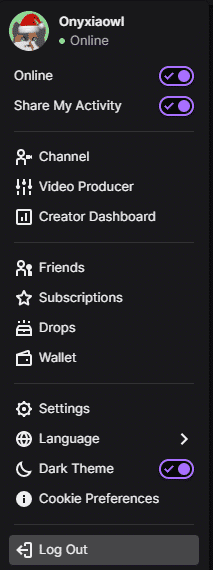
-
Paso 2
La página de suscripciones le dará la lista de todas sus suscripciones de Twitch con las distintas pestañas. Las suscripciones regulares, las suscripciones regaladas, las suscripciones móviles, otras suscripciones y sus suscripciones vencidas. En la página de suscripciones, busque la suscripción que desea cancelar.
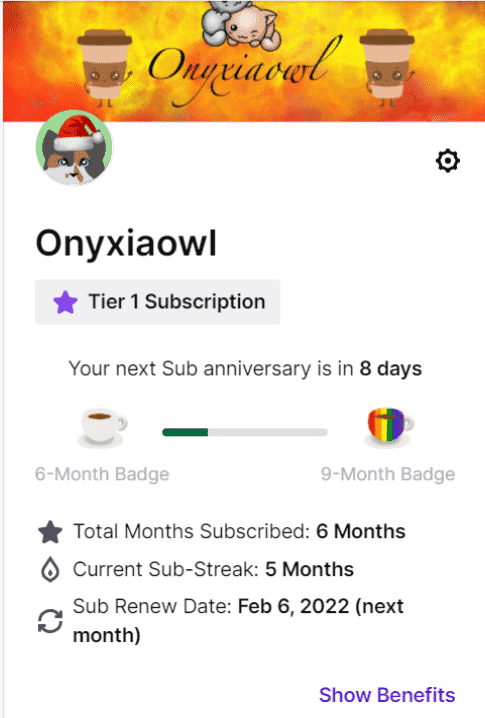
-
Paso 3
Haga clic en la rueda dentada de la suscripción que desea cancelar. Aquí tendrá algunas opciones para elegir, que son «Cambiar nivel de suscripción» si está suscrito en el nivel 1, puede cambiarlo al nivel 2 o al nivel 3. «Cambiar método de pago», aquí podrá cambiar la forma en que está pagando la suscripción. “
No renovar suscripción”, con esta opción puedes detener la renovación automática, que es lo que necesitamos para esta guía, y por último “Solicitar un reembolso” si ha habido un pago fraudulento o dificultades técnicas puedes solicitar un reembolso , pero esto no siempre se dará. Twitch investigará el caso y actuará en consecuencia.
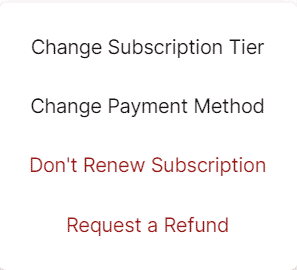
-
Etapa 4
De las opciones nombradas anteriormente, seleccione “No renovar suscripción”. Esto cancelará su suscripción automática y detendrá los cargos mensuales recurrentes. Si hace esto antes de que expire el mes, aún conservará los beneficios de tener una suscripción regular a alguien hasta que el mes haya expirado.
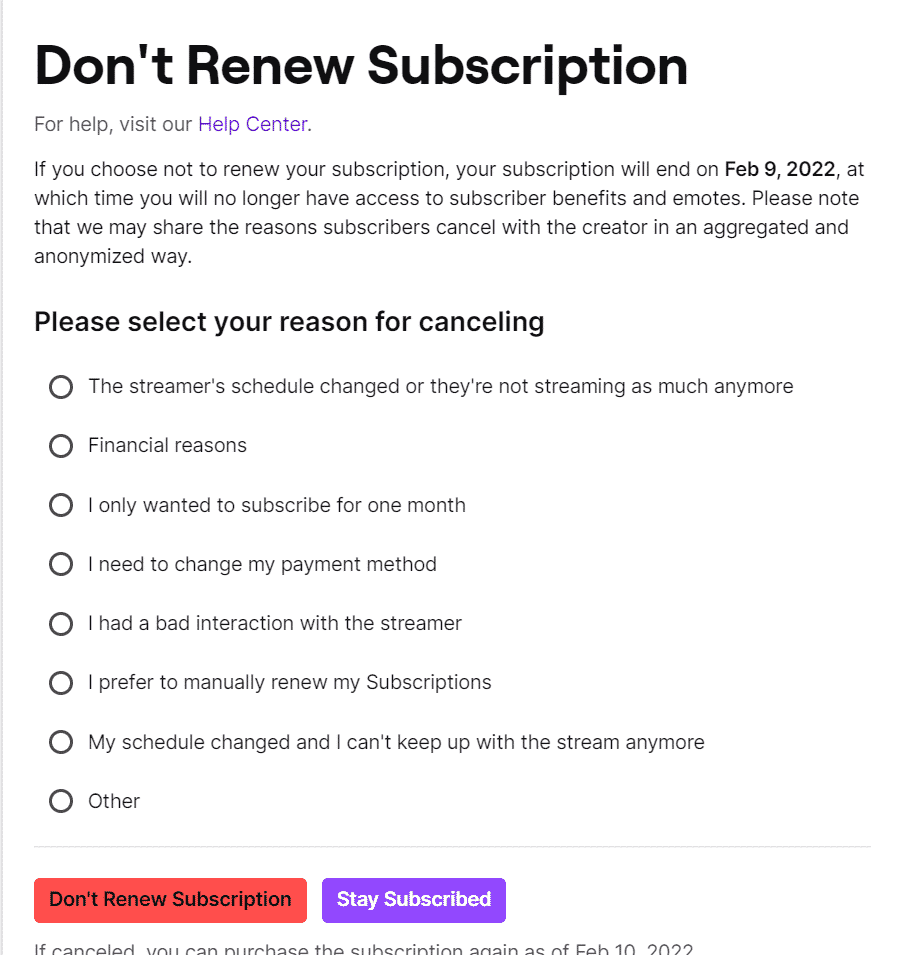
-
Paso 5
Se le preguntará el motivo por el que desea cancelar la renovación automática. Así que elige el razonamiento y haz clic en «No renovar suscripción».
-
Paso 6
Aparecerá una pantalla que dice «La suscripción ya no se renueva» con los detalles de cuándo terminan sus beneficios de suscripción. Ahora su pago recurrente se cancela para el mes siguiente después de que siempre debe sentirse libre de suscribirse nuevamente como una forma de apoyar a sus transmisores favoritos.
Cómo desactivar la renovación automática de Twitch en dispositivos móviles
Como se indicó anteriormente, hay algunas formas diferentes de suscribirse a un transmisor de Twitch, por lo que si está suscrito a un transmisor de Twitch a través de la aplicación móvil de Twitch y desea cancelarlo, deberá hacerlo de la siguiente manera.
-
Paso 1
Abra la aplicación Twitch y haga clic en su foto de perfil para obtener el menú de la cuenta.
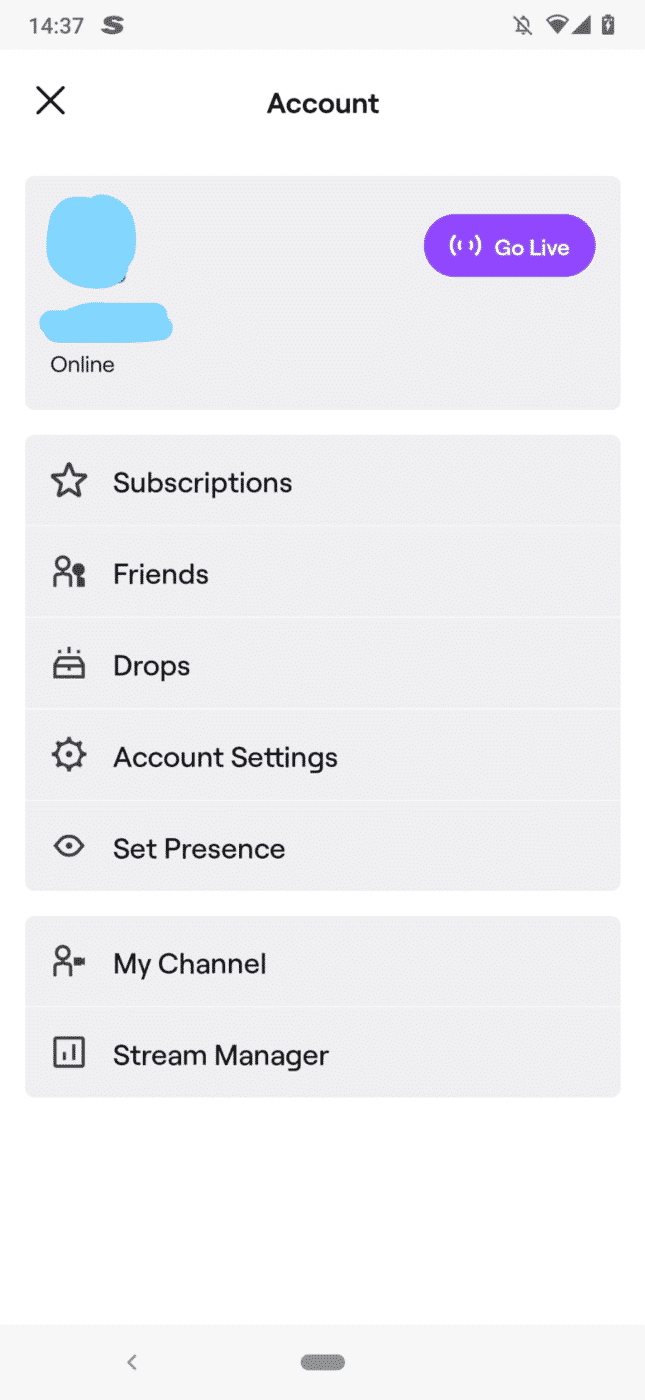
-
Paso 2
Haga clic en «Suscripciones», esto le dará la lista de sus suscripciones de Twitch, incluido el tipo de suscripción que es.
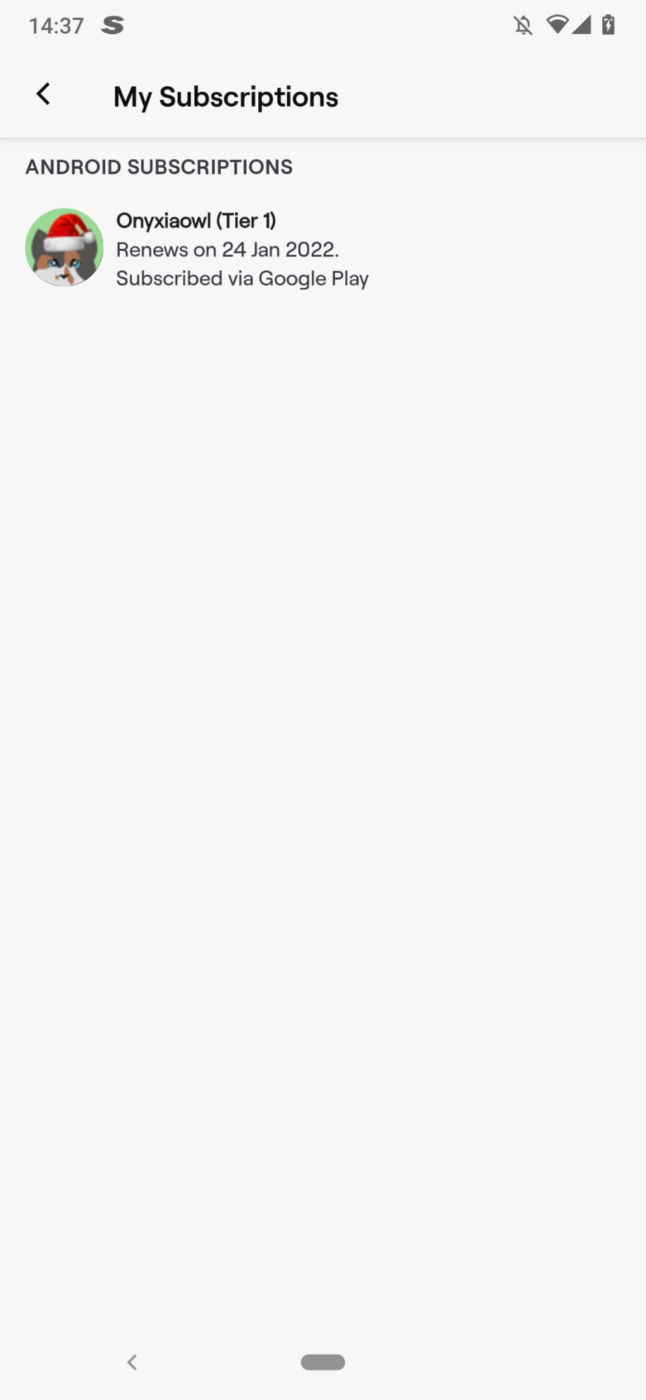
-
Paso 3
Vaya a la suscripción en la que desea que se detenga el pago recurrente.
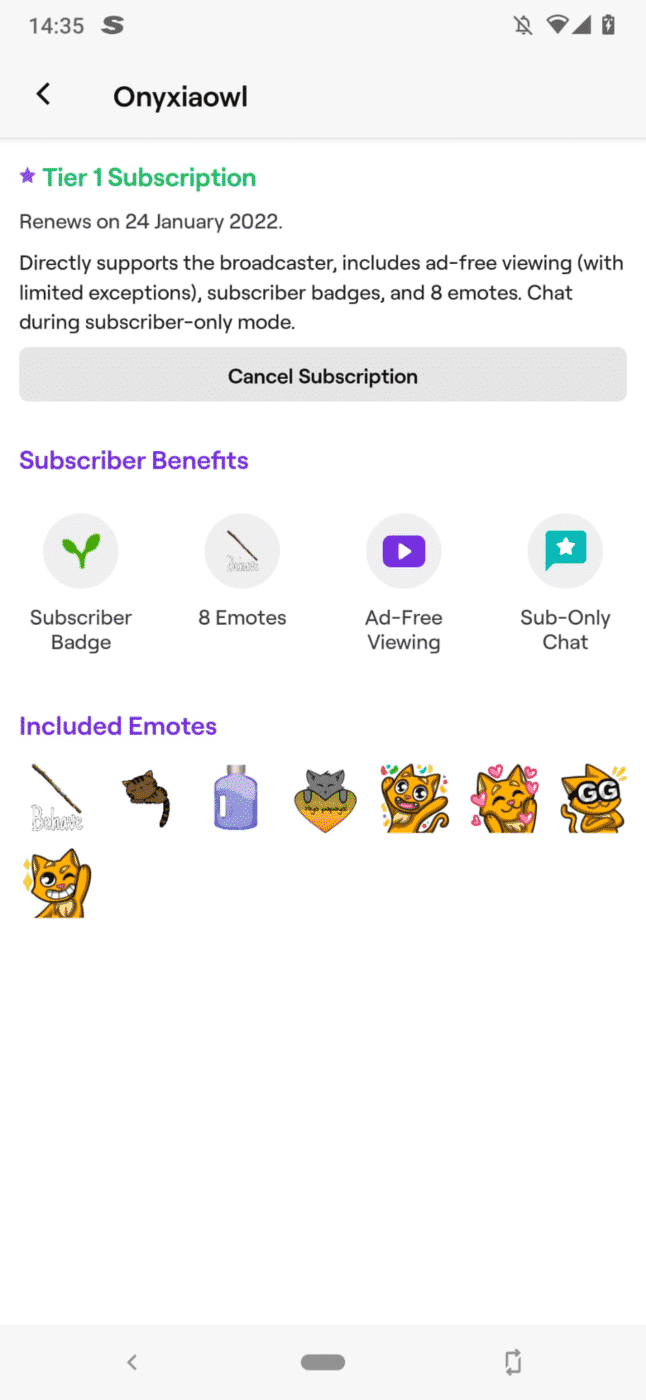
-
Etapa 4
Allí tendrás que hacer clic en “Cancelar Suscripción”, te preguntará si realmente quieres hacer esto y te dará la fecha en la que cesa la suscripción y por lo tanto los beneficios de la suscripción. Después de hacer esto, ha cancelado su suscripción, a diferencia del sitio web, aquí no podrá decir el motivo por el que desea detener su renovación automática.
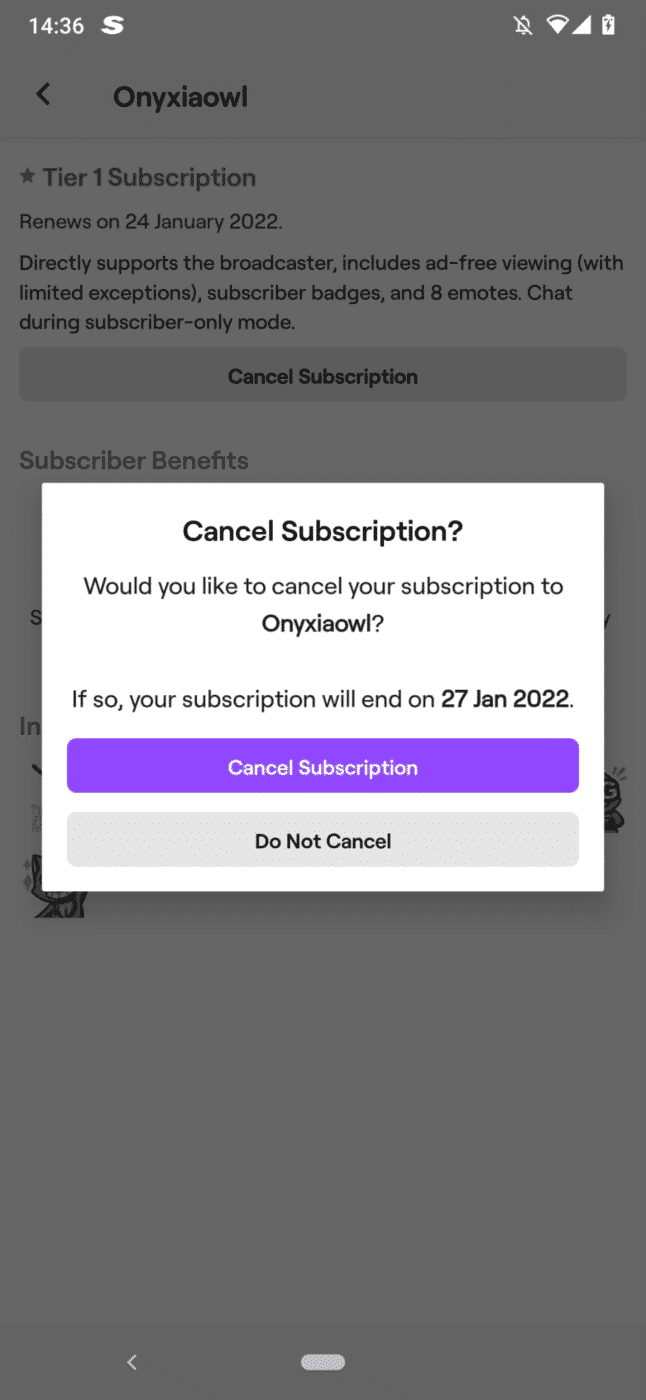
Preguntas frecuentes
¿Se renuevan automáticamente los suscriptores móviles de Twitch?
Al igual que lo haría en el escritorio, siempre que no use suscripciones principales o tenga suscripciones regaladas, las suscripciones móviles se renovarán de inmediato. Sin embargo, si usa un dispositivo iOS, también tendrá que renovar manualmente su suscripción, por lo que la renovación solo se aplica a las suscripciones de Android. A partir de ahora, en un dispositivo iOS, debe pagar una suscripción con monedas en lugar de utilizar la forma habitual de pago.
¿Los Prime Subs se renuevan automáticamente en Twitch?
Si tiene una membresía de Amazon Prime en su cuenta de Amazon y la usa para suscribirse a un canal como suscriptores principales, entonces no tiene la posibilidad de convertir esto en una suscripción de renovación automática. Con las suscripciones principales, deberá suscribirse manualmente cada mes, lo que significa que después de 1 mes su suscripción expira.
¿Cuánto tiempo duran los suscriptores de Twitch?
La duración de una suscripción normal varía según cómo decidiste hacer los cargos mensuales. Como hay algunas opciones de pago en las cuotas mensuales. Puede elegir renovar su suscripción mensualmente, cada 3 meses (90 días) o cada 6 meses (180 días). Sin embargo, muchos eligen la cuota de 1 mes (30 días), lo que significa que tendrán un cargo mensual recurrente.
Si decides regalar suscripciones o has recibido algunas suscripciones regaladas, estas solo durarán un mes y luego tendrás que darle a esta persona otra suscripción regalada o recibir más suscripciones regaladas para seguir suscrito a tus streamers favoritos.

